Содержание
1. Постановка
задачи.............................................................................. 3
2. Создание исходной части
таблицы «Доходы преджприятия»............ 3
2.1. Создание общего заголовка таблицы............................................ 3
2.2. Создание заголовков столбцов таблицы....................................... 4
2.3. Заполнение таблицы исходными данными.................................... 4
2.4. Выполнение вычисления промежуточных данных....................... 4
2.5. Вычисление итоговых данных о доходах за год.......................... 4
2.6. Вид готовой таблицы с данными о доходах................................. 4
3. Построение диаграммы доходов
за год по месяцам........................... 5
4.Создание исходной таблицы
«Расчет статей доходов»........................ 6
4.1. Создание общего заголовка таблицы............................................ 6
4.2. Создание заголовков столбцов таблицы....................................... 6
4.3. Заполнение таблицы исходными данными.................................... 7
4.4. Вычисление средних сумм товаров по месяцам............................ 7
4.5. Вычисление итоговых сумм........................................................... 7
4.6. Вид готовой таблицы «Расчет статей доходов»............................ 8
5. Построение диаграммы доходов
за 2 полугодие по месяцам............. 8
6. Используемая литература................................................................... 10
1. Постановка
задачи
1. В табличном процессоре Microsoft Excel создать таблицу следующей
структуры и заполнить её данными:
Доходы предприятия (руб.)
|
Предприятие
|
1 полугодие (доход)
|
Месяцы
|
За год
|
|
|
VII
|
VIII
|
IX
|
X
|
XI
|
XII
|
Итого
|
|
|
Хозяйственный магазин
|
138400
|
|
|
|
|
|
|
|
298400
|
2. Снабдить диаграммой доходов по месяцам.
3. Рассчитать статьи доходов. Результат представить в
следующей таблице:
Расчет
статей доходов, тыс. руб.
|
№ п/п
|
Наименование
проданного
товара
|
Количество
|
Месяцы
|
среднее по месяцам
|
|
VII
|
VII
|
IX
|
X
|
XI
|
XII
|
|
|
цена
|
сумма
|
цена
|
сумма
|
цена
|
сумма
|
цена
|
сумма
|
цена
|
сумма
|
цена
|
сумма
|
|
|
1
|
|
|
|
|
|
|
|
|
|
|
|
|
|
|
|
|
…
|
|
|
|
|
|
|
|
|
|
|
|
|
|
|
|
|
7
|
|
|
|
|
|
|
|
|
|
|
|
|
|
|
|
|
Итого
|
|
|
|
|
|
|
|
|
|
|
|
|
|
Общая сумма за полуг
|
4. Снабдить диаграммой доходов по видам товаров.
2. Создание исходной части таблицы «Доходы
преджприятия»
2.1. Создание общего заголовка таблицы
Выделим диапазон ячеек А1 – О1. Из контекстного меню,
вызываемого нажатием правой кнопки мыши по выделения, выберем пункт Формат ячеек.
В открывшемся одноименном окне перейдем на вкладку Выравнивание и установим флажок объединение ячеек. На этой же вкладке
зададим выравнивание по центру по
горизонтали и вертикали.
На вкладке Шрифт
зададим полужирное начертание шрифта
и 14 размер.
В образованное и отформатированное объединение ячеек введем
текст «Доходы предприятия (руб.)».
2.2. Создание заголовков столбцов таблицы
В объединения ячеек А3:L3 введем текст «месяцы».
В ячейки A4-L4 введем номера месяц с I по XII соответственно.
В объединения ячеек М3:М4, N3:N4 и О3:О4 введем тексты «Итого 2 полугодие (доход)», «Итого 2
полугодие (доход)» и «Итого за год».
В ячейки с А5 по L5 введем данные о доходах по месяцам.
2.3. Заполнение таблицы исходными данными
В ячейки А5 – А14 введем номера зачетных книжек. В ячейки В5
– В14 введем названия предприятий. В ячейки С5 – С14 введем доходы каждого из
предприятий за 1 полугодие.
В ячейки К5 – К14 введем заданные доходы каждого предприятия
за год.
2.4. Выполнение вычисления промежуточных данных
В ячейку М5 введем формулу «=СУММ(A5:F5)», а в ячейку N5 введем формулу «=СУММ(G5:L5)»
для расчета суммарного дохода за 1-ое и 2-ое полугодие соответственно.
2.5. Вычисление итоговых данных о доходах за год
В ячейку О5 введем формулу «=M5+N5», суммирующую данные о
доходах за 1 и 2 полугодия.
2.6. Вид готовой таблицы с данными о доходах
После заполнения таблицы исходными данными и проведения
описанных выше вычислений, таблица «Доходы предприятия» в окне Microsoft Excel будет иметь вид:
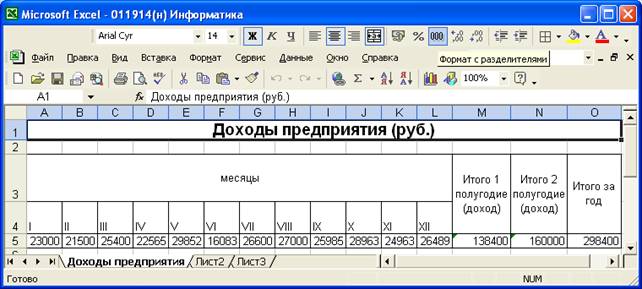
3. Построение диаграммы доходов за год по месяцам
Для построения диаграммы доходов за год по месяцам
воспользуемся Мастером диаграмм,
который запустим нажатием соответствующей кнопки на панели инструментов.
На первом шаге запустившегося мастера выберем тип диаграммы
– гистограмма, а вид – обычная объемная гистограмма.
На следующем шаге мастера зададим диапазон A4:L5, в котором хранятся номера
месяцев и данные о доходах по ним.
На вкладке Ряд
зададим имя ряда Доход предприятия. А
для Подписей оси Х зададим диапазон A4:L4.
На третьем шаге введем название диаграммы Доход предприятия и подпись оси Х – месяцы.
На последнем шаге мастера диаграмм зададим размещение
создаваемой диаграммы на новом листе, которому присвоим имя «Диаграмма о
доходах».
В итоге созданная диаграмма о доходах предприятия будет
иметь вид:
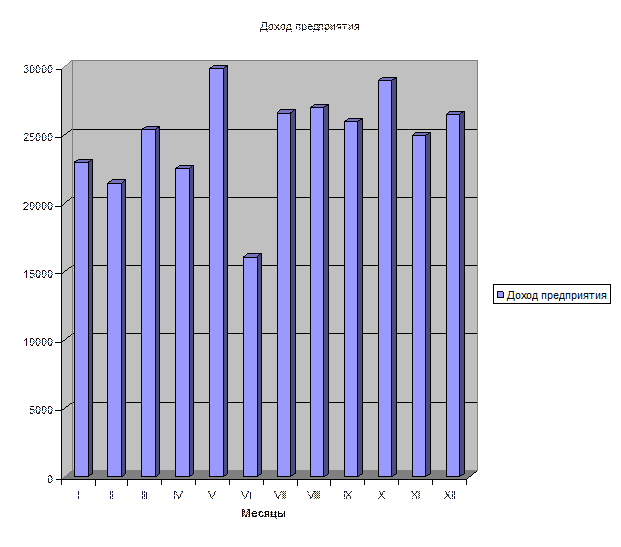
4.Создание исходной таблицы «Расчет статей доходов»
4.1. Создание общего заголовка таблицы
Эту таблицу будем создавать на отдельном листе, которому
присвоим имя «Расчет статей доходов».
В объединение ячеек А1-Р1 введем заголовок таблицы «Расчет
статей доходов, тыс. руб».
4.2. Создание заголовков столбцов таблицы
В объединения ячеек А3-А5, В3-В5 и С3-С5 введем
соответственно тексты «№ п/п», «Наименование проданного товара» и «Кол-во».
В объединение ячеек D3-O3
введем текст «месяцы».
В объединения ячеек D4-E4, F4-G4, H4-I4, J4-K4, L4-M4 и N4-O4 введем номера месяцем с VII по XII соответственно.
В ячейки с D5 по О5 будем по очереди
вводить слова «цена» и «сумма».
В объединение ячеек Р3-Р5 введем текст «Среднее по месяцам».
4.3. Заполнение таблицы исходными данными
В ячейки диапазона А6-А12 введем порядковые номера проданных
товаров, а в ячейки В6-В12 – наименования товаров.
В ячейки С6-С12 введем количества проданных товаров каждого
типа.
В ячейки D6-D12, F6-F12, H6-H12, J6-J12, L6-L12 и N6-N12 введем цены товаров за каждый месяц соответственно.
В ячейки E6-E12, G6-G12, I6-I12, K6-K12, M6-M12 и O6-O12 введем итоговые суммы проданных товаров за каждый месяц
соответственно.
4.4. Вычисление средних сумм товаров по месяцам
Перейдем к ячейке Р6. Нажмем стрелочку справа от кнопки Автосумма на панели инструментов. Из
выпадающего списка выберем функцию Среднее.
Как аргументы для функции Среднее зададим ячейки E6, G6, I6, K6, M6 и O6.
Для этого будем кликать по каждой из перечисленных ячеек, удерживая клавишу Ctrl.
Аналогичным образом вычислим средние цены по месяцам для
остальных видов товаров.
4.5. Вычисление итоговых сумм
Для примера рассмотрим вычисление итоговой суммы по VII месяцу.
Перейдем в ячейку Е14 и нажмем кнопку Автосумма на панели инструментов.
При этом необходимый диапазон суммирования Е6 – Е12 будет
выделен автоматически.
Аналогичным способом рассчитаем итоговые суммы по остальным
месяцам.
4.6. Вид готовой таблицы «Расчет статей доходов»
После проведения всех описанных выше действий таблица
«Расчет статей доходов» в Microsoft Excel
будет иметь вид:
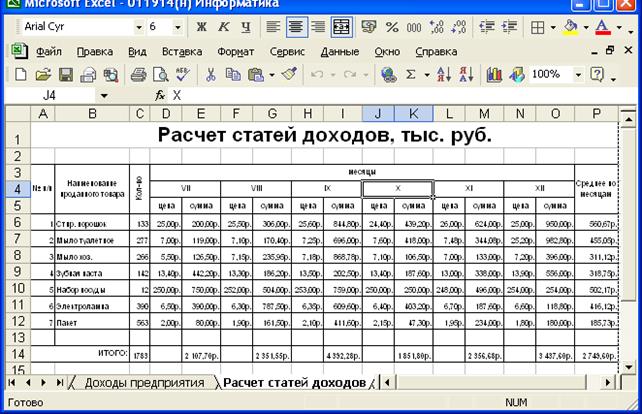
5. Построение диаграммы доходов за 2 полугодие по
месяцам
Запустим Мастер
диаграмм, нажав одноименную кнопку на панели инструментов.
На первом шаге Мастера
диаграмм выберем тип – Гистограмма.
На втором шаге в качестве источника данных зададим диапазон
ячеек B6:B12, E6:E12, G6:G12, I6:I12, K6:K12, M6:M12 и O6:O12. На вкладке Ряд создадим ряды для каждого типа
товаров.
В качестве Подписи
рядов зададим Наименования проданных
товаров. А в качестве Подписи оси Х
укажем ячейки A4:L4 листа Доходы предприятия, в которых записаны номера месяцев.
На третьем шаге мастера зададим Название диаграммы – Доходы за II полугодие, Наименование оси Х – Месяцы, Наименование
оси Y – Размеры доходов.
На четвертом шаге зададим размещение создаваемой диаграммы
на отдельном листе, которому присвоим имя Диаграмм
статей доходов.
В итоге получим следующую диаграмму распределения доходов по
статьям за II
полугодие:
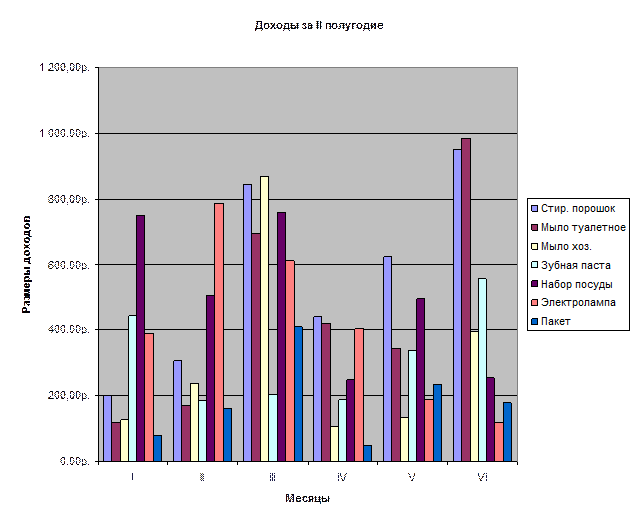
6. Используемая литература
1.
Информатика. Под ред. В.А. Острейковского. – Москва.
Издательство “Высшая школа”. 2002.
2.
Информатика: Учебник. Под редакцией проф. Н.В.
Макаровой. – Москва. Издательство “Финансы и статистика”. 2000.
3.
Информационные технологии. Учебное пособие. Под ред. А.
К. Волкова. – Москва. Издательство “Инфра-М”. 2001 г.
4.
Козырев А.А. Самоучитель работы на персональном
компьютере. Издание второе переработанное и дополненное. Издательство Михайлова
В.А. Санкт-Петербург, 2000 г.
5.
Кузминский Е.М. и др. Хозяйственный учет на базе ЭВМ.
М.: Финансы и кредит, 2002.
6.
Microsoft Office XP.
– Москва; Издательство “Диалектика”. 2002 г.